6 najlepších spôsobov, ako opraviť podozrivý pokus o prihlásenie na Instagram
Rôzne / / June 06, 2022
Všímate si časté podozrivé vyskakovacie okná pokusov o prihlásenie v aplikácii Instagram? Cieľom týchto upozornení je pomôcť vám chrániť váš účet Instagram pred neoprávneným prístupom. Môže to však viesť k veľkým nepríjemnostiam, najmä ak máte pre Instagram povolenú 2FA (dvojfaktorovú autentifikáciu). Namiesto prehliadania informačného kanála Instagramu sa väčšinu času snažíte overiť svoju identitu. Tu sú najlepšie spôsoby, ako opraviť upozornenia na podozrivé pokusy o prihlásenie na Instagrame.

Keď Instagram zaznamená pokus o prihlásenie z neobvyklého zariadenia, miesta alebo času, zablokuje autentifikáciu a požiada vás o to overte úspešný proces prihlásenia. Ak ste skutočne pôvodným majiteľom účtu a omrzeli vás takéto podozrivé správy o pokuse o prihlásenie, musíte na ukončenie použiť triky uvedené nižšie.
1. Neprihlasujte sa na príliš veľkom počte zariadení v krátkom čase
Skúsili ste sa v krátkom čase prihlásiť do svojho účtu Instagram na PC, Mac a mobilných zariadeniach? Instagram môže vyvesiť červenú vlajku a označiť to za podozrivý pokus o prihlásenie.
Nepokúšajte sa prihlásiť do svojho účtu Instagram na 4-5 zariadeniach v krátkom čase. Medzitým si urobte malú prestávku a pokračujte v pokuse o prihlásenie. Správajte sa ako človek a nie ako stroj alebo robot.
2. Neprihlasujte sa do VPN
Toto je najväčší faktor pri získavaní podozrivých správ o pokuse o prihlásenie z Instagramu. Keď používate službu VPN na webe alebo v mobile, ste pripojení k serveru v inom regióne.
Povedzme, že pravidelne používate Instagram z New Yorku. Pomocou služby VPN sa pripojíte k serveru vo Veľkej Británii. Aj keď ste v USA, Instagram zistí vašu polohu v inej krajine a zablokuje pokus o prihlásenie.
V telefóne musíte otvoriť aplikáciu VPN a vypnúť pripojenie. Skúste sa prihlásiť do svojho účtu na Instagrame a už sa nebudete stretávať s podozrivými pokusmi o prihlásenie.
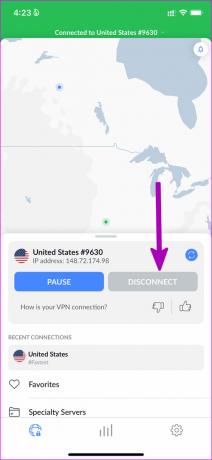
3. Prepojte svoj Instagramový účet s Facebookom
Keď prepojíte svoj Instagramový účet s Facebookom, posilní to vašu ľudskú identitu. Spoločnosť už nepovažuje váš účet za robota a nebude blokovať ani pokusy o prihlásenie. Tu je to, čo musíte urobiť.
Instagram pre iPhone a Android používa rovnaké používateľské rozhranie. V krokoch nižšie použijeme Instagram pre iPhone a to isté môžete použiť aj v aplikácii pre Android.
Krok 1: Otvorte Instagram na iPhone.
Krok 2: Klepnutím na ikonu profilu v pravom dolnom rohu prejdite do svojho účtu

Krok 3: Klepnite na ponuku hamburgerov v hornej časti a prejdite na Nastavenia.


Krok 4: Klepnite na Účet. Vyberte možnosť Zdieľanie s inými aplikáciami.


Krok 5: Z nasledujúcej ponuky vyberte Facebook a prepojte ho so svojím účtom Instagram.

Okrem overenia identity vám integrácia pomôže bezproblémovo zdieľať príbehy a príspevky Instagramu na vašom účte na Facebooku.
4. Povoľte 2FA pre Instagram
Existuje šanca, že sa niekto skutočne pokúša získať prístup k vášmu Instagramu. Pre svoj účet na Instagrame by ste si mali nastaviť 2FA (dvojfaktorové overenie), aby ste zabránili neoprávnenému prístupu. Ak druhá osoba nepridá overovací kód z aplikácie 2FA, nemôže získať prístup k vášmu účtu.
Náš venovaný príspevok si môžete prečítať na nastavenie 2FA na vašom instagramovom účte. Po nastavení 2FA si na Instagrame všimnete menej podozrivých správ o pokuse o prihlásenie.
5. Odstráňte aplikácie tretích strán pripojené k vášmu účtu Instagram
Máte k instagramovému účtu pripojených príliš veľa aplikácií a webových stránok? Tieto aplikácie majú prístup k neverejným informáciám, ktoré sa s nimi rozhodnete zdieľať. Keď sa takéto aplikácie a webové stránky pokúsia získať prístup k informáciám o vašom účte, Instagram to môže zistiť ako pokus o prihlásenie a upozorniť vás na to. Z účtu Instagram musíte odstrániť nepotrebné aplikácie tretích strán.
Pomocou mobilných aplikácií nemôžete odstrániť aplikácie tretích strán pripojené k vášmu účtu Instagram. Tu musíte použiť webovú verziu.
Krok 1: Otvorte stránku Instagram vo webovom prehliadači a prihláste sa pomocou podrobností o svojom účte.
Navštívte Instagram na webe
Krok 2: Kliknite na kruhový obrázok účtu v hornej časti a otvorte Nastavenia.

Krok 3: V bočnej ponuke vyberte položku Aplikácie a webové stránky.

Krok 4: Skontrolujte kartu Aktívne a zobrazte aplikácie a webové lokality pripojené k vášmu účtu.

Odstráňte ich a môžete ísť.
6. Aktualizujte Instagram
Zastaraná aplikácia Instagram vám môže zanechať irelevantné podozrivé správy o pokuse o prihlásenie. Prejdite do obchodu App Store (iOS) alebo Google Play Store (Android) a stiahnite si do telefónu čakajúce aktualizácie Instagramu.
Odstráňte nepotrebné správy na Instagrame
Instagram neustále zobrazuje správy o podozrivých pokusoch o prihlásenie, ktoré môžu byť dráždivé a mätúce. Použite triky uvedené nižšie a tieto správy budú z vášho účtu pomaly miznúť.
Posledná aktualizácia 6. júna 2022
Vyššie uvedený článok môže obsahovať pridružené odkazy, ktoré pomáhajú podporovať Guiding Tech. Nemá to však vplyv na našu redakčnú integritu. Obsah zostáva nezaujatý a autentický.

Napísané
Parth predtým pracoval v EOTO.tech, kde pokrýval technické novinky. V súčasnosti je na voľnej nohe v spoločnosti Guiding Tech a píše o porovnávaní aplikácií, návodoch, softvérových tipoch a trikoch a ponorí sa hlboko do platforiem iOS, Android, macOS a Windows.



